用u盘装系统win11步骤教程[多图]
教程之家
Win11
如果因为电脑配置等问题不能升级win11,但是自己又想体验win11系统的功能的话,我们还可以用u盘装系统win11使用。那么u盘怎么安装系统win11?下文就展示下详细的u盘装系统win11教程步骤。
工具/原料:
系统版本:windows11系统
品牌型号:惠普暗影精灵4
软件版本:系统 v2290和一个8g以上的空白u盘
方法/步骤:
1、首先在电脑上下载安装好系统工具打开,插入空白u盘,选择制作系统打开。
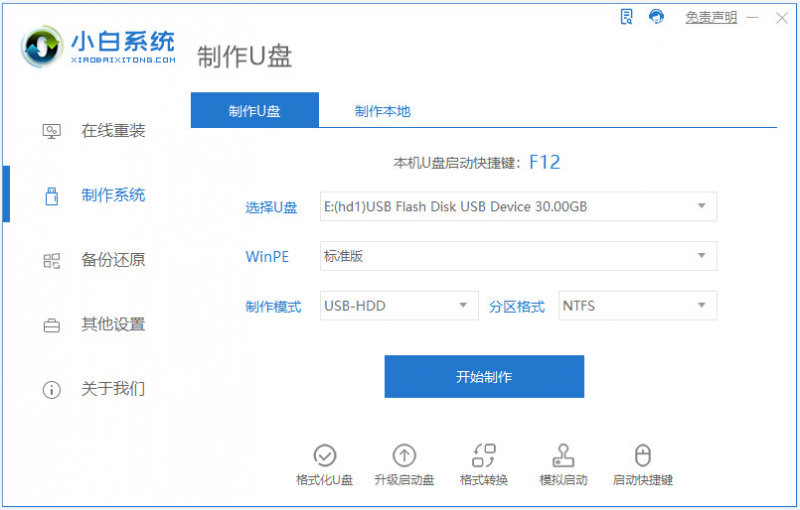
2、选择最新的win11系统点击开始制作启动盘。
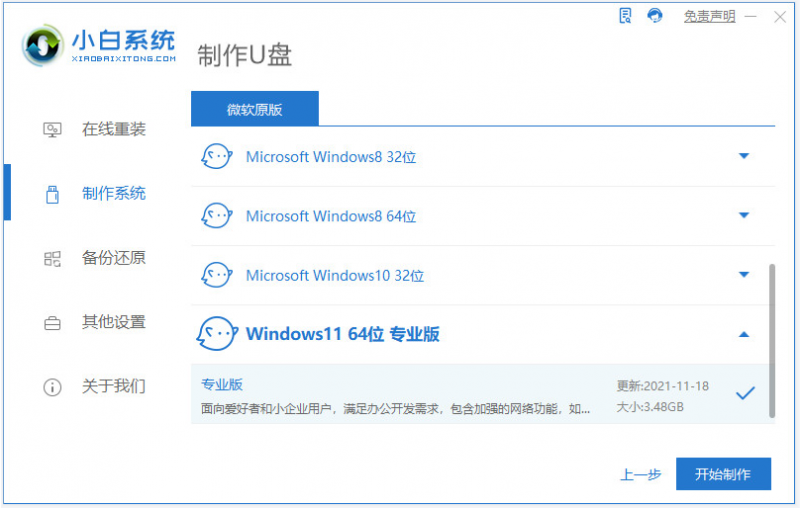
3、等待软件自动开始制作u盘启动盘,制作完成后先查看需要安装的电脑的启动快捷键是多少,再拔出u盘退出。
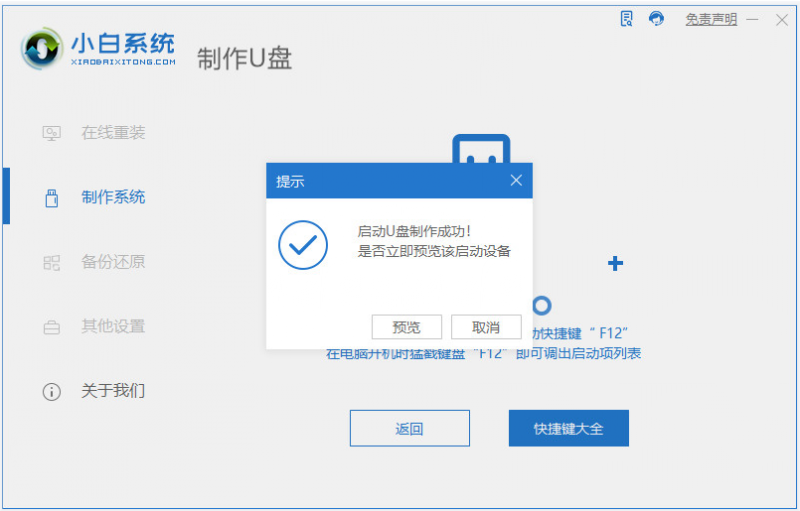
4、将u盘启动盘插入到电脑中,重启电脑不断按快速启动键进入快速启动菜单页面,将启动项设置为u盘启动项进入pe系统内。

5、在pe系统内,打开小白装机工具选win11系统安装到系统c盘。
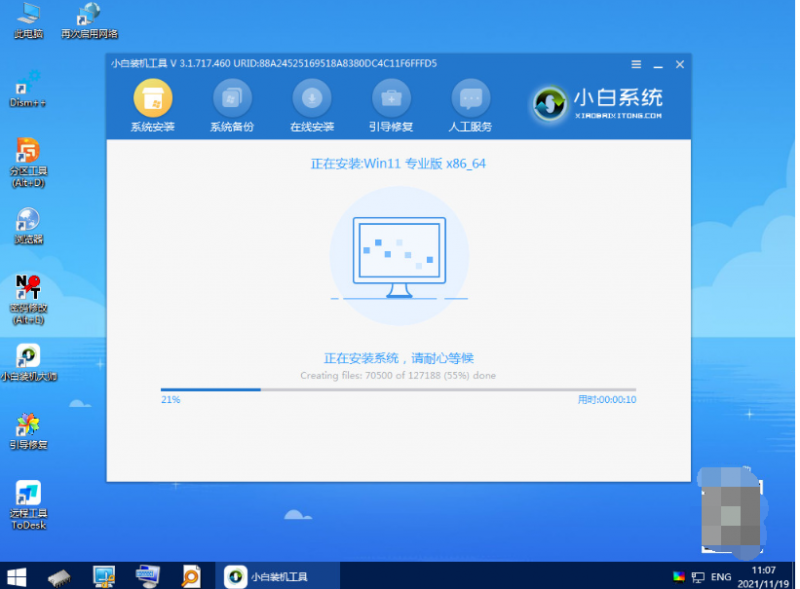
6、安装完成后,选择重启电脑。
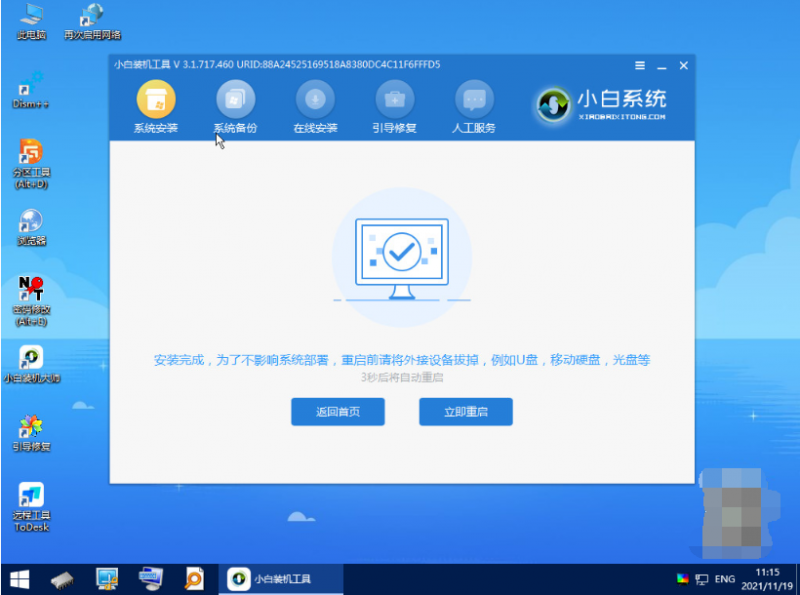
7、重启电脑后,等待进入到新的系统界面即表示安装完成。
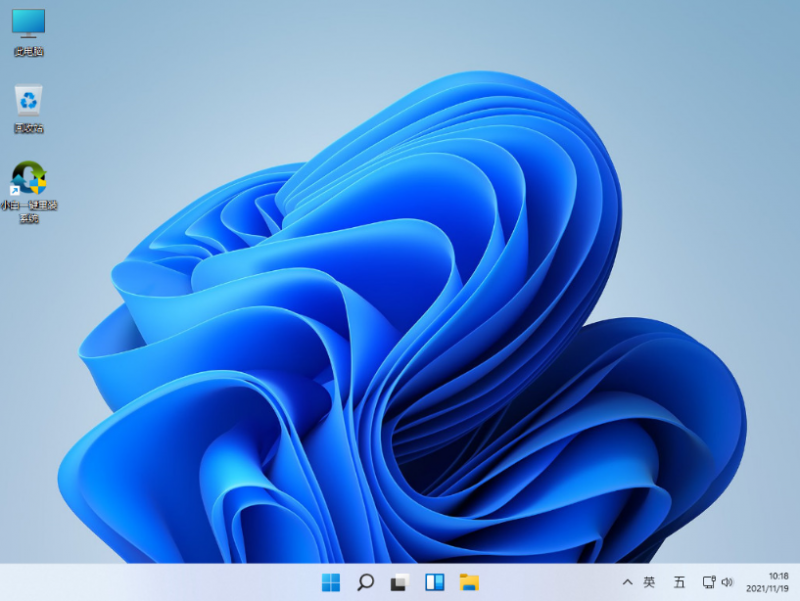
注意事项:安装系统之前,注意备份好系统盘的重要资料,关闭电脑杀毒软件,避免被拦截导致安装失败。
总结:
安装系统工具制作u盘启动盘;
插入u盘启动盘启动进入pe系统;
进入pe系统后打开小白装机工具安装win11系统;
安装成功后重启电脑进入新的系统桌面即可。
![微软新系统win11发布了吗[多图]](https://img.jiaochengzhijia.com/uploadfile/2022/1224/20221224204853627.png@crop@160x90.png)
![参加win11内测的方法[多图]](https://img.jiaochengzhijia.com/uploadfile/2022/1224/20221224102452534.png@crop@160x90.png)
![怎么安装正版win11[多图]](https://img.jiaochengzhijia.com/uploadfile/2022/1223/20221223200051981.jpg@crop@160x90.jpg)
![3代酷睿装win11教程[多图]](https://img.jiaochengzhijia.com/uploadfile/2022/1222/20221222231250862.png@crop@160x90.png)
![win11release preview是什么 win11release preview频道详细介绍[多图]](https://img.jiaochengzhijia.com/uploadfile/2021/0817/20210817235150335.jpg@crop@160x90.jpg)
![小白一键重装官网安装win11系统教程[多图]](https://img.jiaochengzhijia.com/uploadfile/2022/0909/20220909054927797.png@crop@240x180.png)
![x58主板支持win11系统吗 x58主板是否支持win11系统详情介绍[多图]](https://img.jiaochengzhijia.com/uploadfile/2021/0817/20210817073150758.jpg@crop@240x180.jpg)
![win11开机一会蓝屏怎么办 win11开机一会蓝屏解决方法[多图]](https://img.jiaochengzhijia.com/uploadfile/2021/0901/20210901005932253.jpg@crop@240x180.jpg)
![win11打游戏怎么样 win11打游戏的性能介绍[多图]](https://img.jiaochengzhijia.com/uploadfile/2021/0703/20210703044841952.jpg@crop@240x180.jpg)